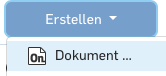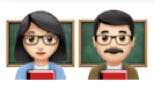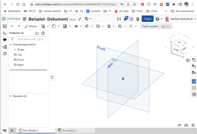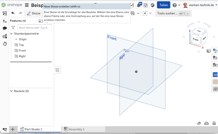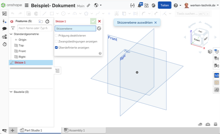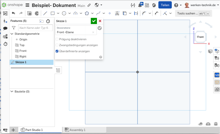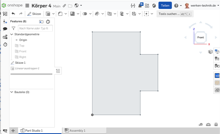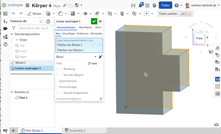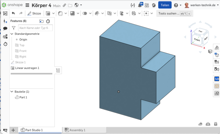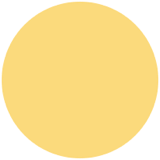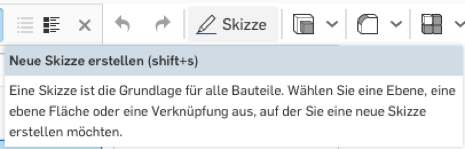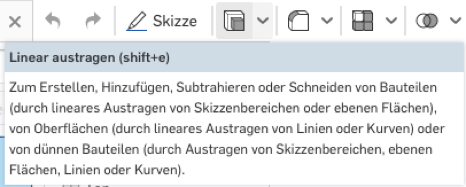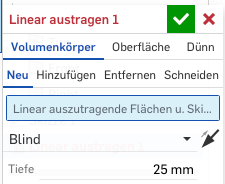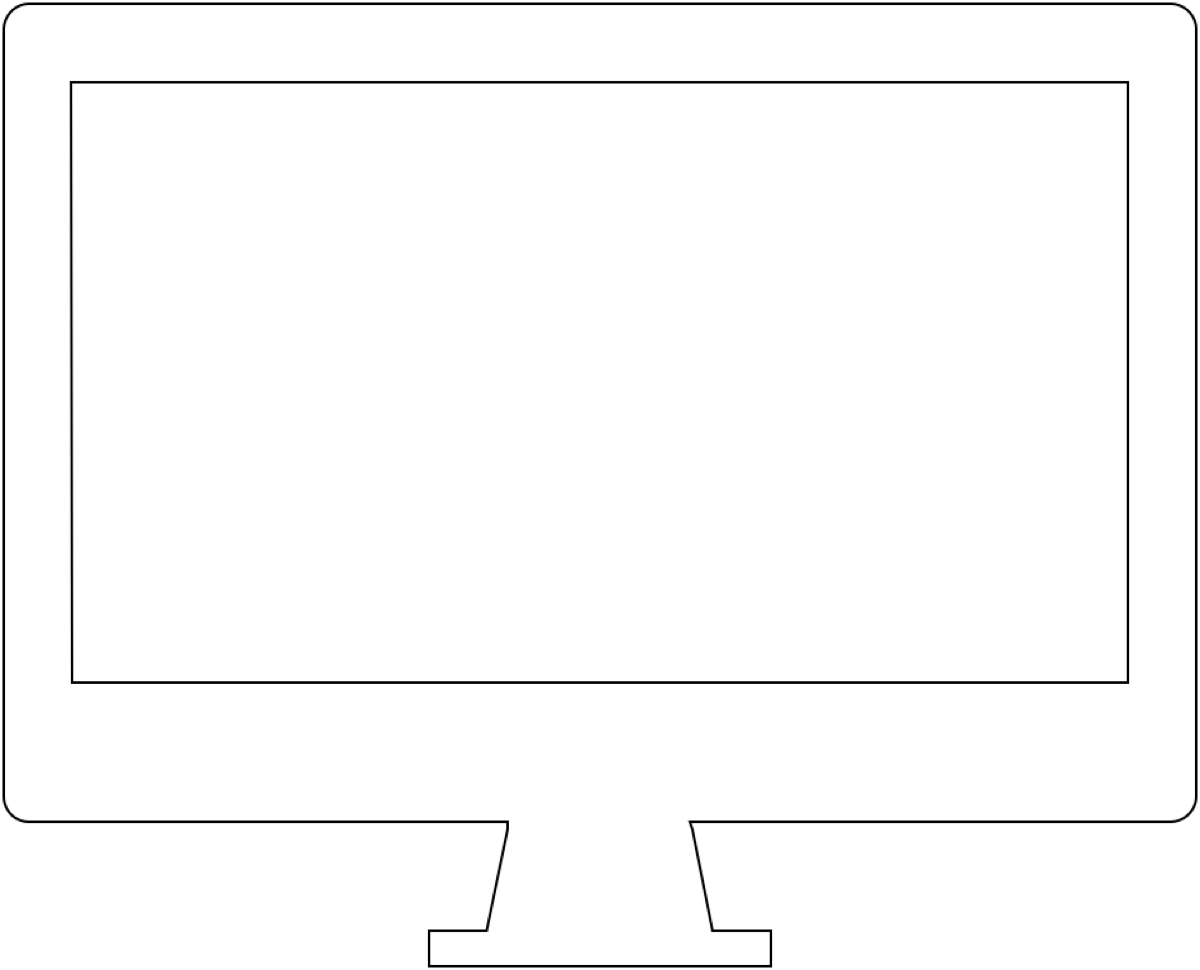
Technisches Zeichnen für Schüler an allgemein bildenden Schulen

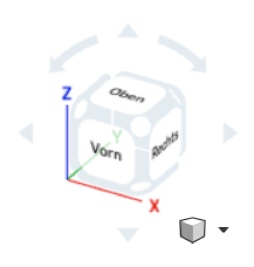
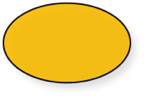

1. Klicken Sie auf die Pfeile, um die Ansicht in Schritten von 45 Grad zu drehen.
2. Klicken Sie auf einen der weißen Kreise an den Ecken des Würfels, um zu einer
t r i m e t r i s c h e n Ansicht zurückzukehren.
3. Klicken Sie auf eine der Seiten des Würfels, um den Grafikbereich senkrecht zu dieser Ebene (oben, unten, vorne, hinten, rechts, links) anzuzeigen.
4. Der kleine Würfel (Ansicht-Tools) unter dem großen Ansichtswürfel enthält ein Menü mit zusätzlichen Anzeigeoptionen.
Klicken Sie auf den kleinen Abwärtspfeil, um das Menü zu öffnen:

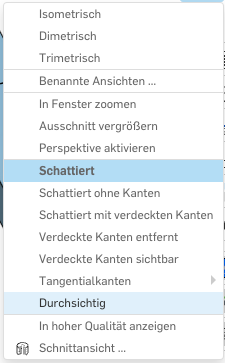
In diesem Lehrgang erlernen Schüler die Grundlagen des Technischen Zeichnens mit dem kostenlosen online -CAD Programm „onshape“.
Nach Infos und Übungen zum Programmfenster folgen einfache Konstruktionsaufgaben mit ausführlichen Anleitungen.
Die Schüler erarbeiten sich ihre Fähigkeiten im Umgang mit der CAD-Software durch „learning by doing“. Dabei werden sie durch Videos und PDF-Anleitungen unterstützt.
Aufbauend auf diesen Erfahrungen können sie Werkaufgaben durch einen CAD-Entwurf planen und dann zu bauen - ein Ablauf, wie er bei der Produktion in der Industrie üblich ist.
Einführung in onshape
Einführung in onshape
Informationen für Lehrer/innen
In diesem Lehrgang erlernen Schüler die Grundlagen des Technischen Zeichnens mit dem kostenlosen online -CAD Programm „onshape“.
Nach Infos und Übungen zum Programmfenster folgen einfache Konstruktionsaufgaben mit ausführlichen Anleitungen.
Die Schüler erarbeiten sich ihre Fähigkeiten im Umgang mit der CAD-Software durch „learning bei doing“.
Aufbauend auf diesen Erfahrungen haben sie die Gelegenheit, einfache Werkaufgaben durch einen CAD-Entwurf vorzubereiten und dann zu bauen - ein Ablauf, wie er bei der Produktion von Geräten, Maschinen in der Industrie üblich ist.
Informationen für Lehrer/innen
In diesem Lehrgang erlernen Schüler die Grundlagen des Technischen Zeichnens mit dem kostenlosen online -CAD Programm „onshape“.
Nach Infos und Übungen zum Programmfenster folgen einfache Konstruktionsaufgaben mit ausführlichen Anleitungen.
Die Schüler erarbeiten sich ihre Fähigkeiten im Umgang mit der CAD-Software durch „learning bei doing“.
Aufbauend auf diesen Erfahrungen haben sie die Gelegenheit, einfache Werkaufgaben durch einen CAD-Entwurf vorzubereiten und dann zu bauen - ein Ablauf, wie er bei der Produktion von Geräten, Maschinen in der Industrie üblich ist.
In diesen Übungen erstellst Du die ersten 3-D-Modelle. Es beginnt ganz einfach. Ein Video zeigt, wie Du vorgehen musst; genaue Anweisungen findest Du auf den PDF-Anleitungen.
onshape kennen lernen
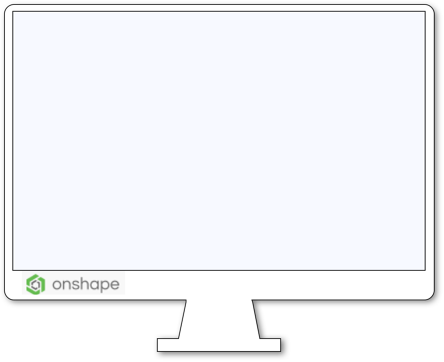
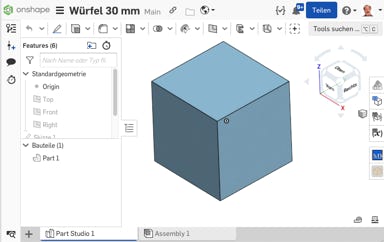
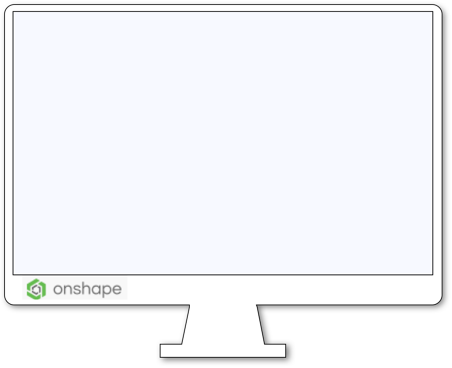
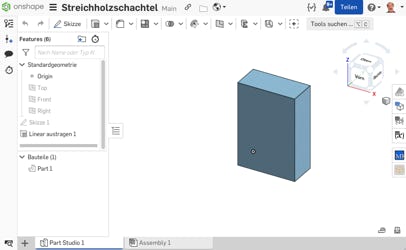
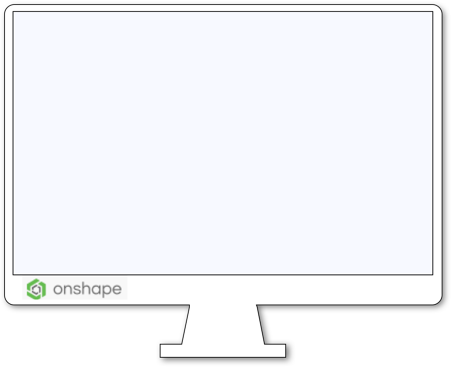
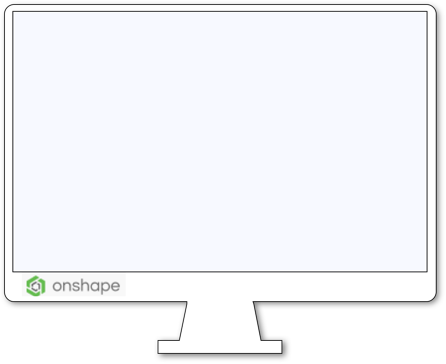
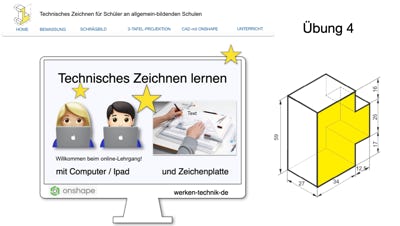
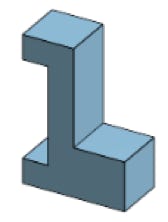
Bilder-Galerie: Wie erstellt man ein 3D-Modell?
1) Anmeldung /
Dokument erstellen:
Um ein einfaches 3D-Modell zu erstellen, geht man folgendermaßen vor:
- Besuche die Onshape-Website (https://www.onshape.com/) und melde dich in deinem Konto an oder erstelle ein neues Konto.
- Nach dem Login kannst du ein neues Dokument erstellen. Wähle Erstellen und dann "Dokument", um ein neues Dokument zu starten.